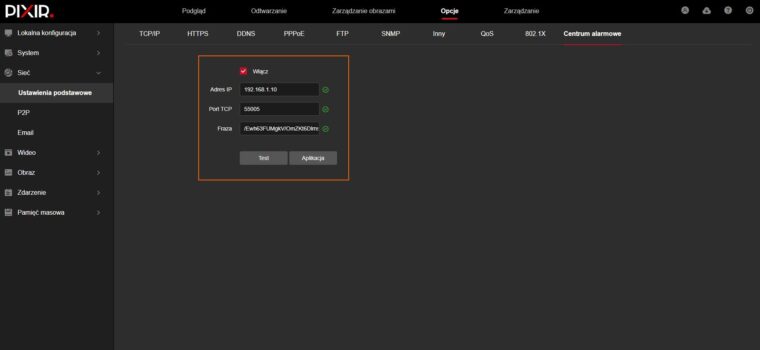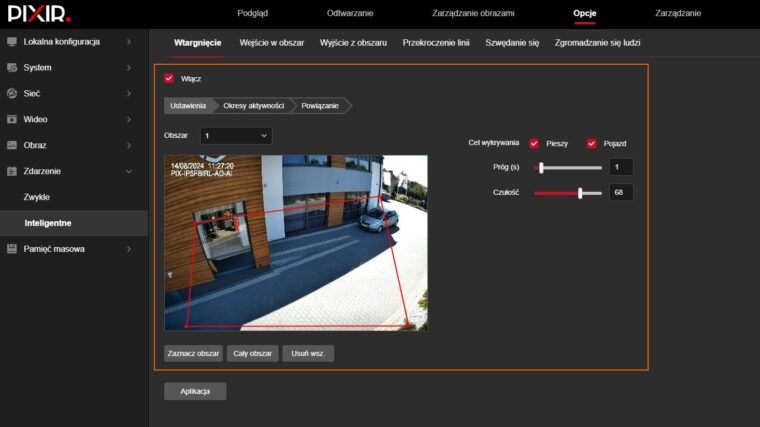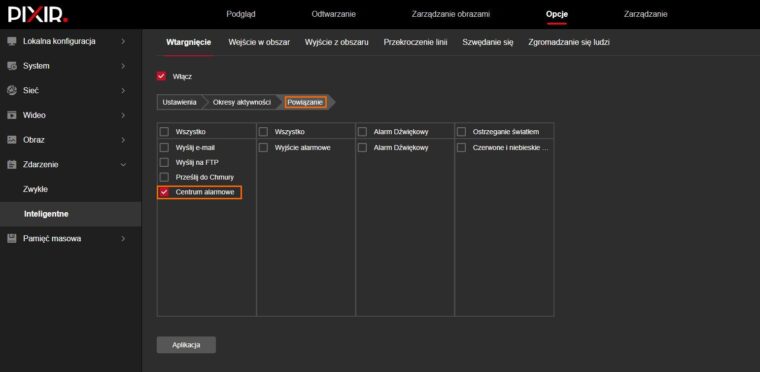Integracja kamer PIXIR z SATEL PERFECTA

Dariusz Bembenek
W firmie zajmuje się sprawami technicznymi, które dotyczą systemów alarmowych. Prowadzi warsztaty z systemów Perfecta oraz Integra.
Powiązane tagi
IntegracjaIntegracja systemówKonfiguracjaPERFECTA 64 MPIXIRSATELSystem alarmowywejścia IPKontakt
Wykorzystanie kamer w systemach alarmowych przynosi wiele korzyści, ponieważ kamery te posiadają zaawansowaną analitykę, która umożliwia efektywne wykrywanie obiektów takich jak ludzie czy pojazdy. Zazwyczaj taką integrację realizujemy za pomocą wyjść fizycznych kamery bądź rejestratora, które łączymy bezpośrednio z centralą alarmową. W przypadku kamer PIXIR możliwa jest integracja z centralą SATEL PERFECTA 64 M za pośrednictwem sieci lokalnej, a dokładniej – wykorzystując funkcjonalność modułu ETHM-1 Plus, czyli tzw. „Wejścia IP”. W tym artykule pokażę krok po kroku, jak przeprowadzić taką integrację i tym samym w pełni wykorzystać możliwości kamer PIXIR.
REMAKE
Ten artykuł stanowi remake do innego artykułu autorstwa Kamila, naszego specjalisty ds. technicznych. Opisywał on integrację kamer PIXIR z centralą SATEL INTEGRA. W niniejszym artykule konfiguracja ustawień kamery pozostaje identyczna, natomiast zmienia się tylko centrala alarmowa (INTEGRA -> PERFECTA 64 M).
Co jest potrzebne do integracji?
Do wykonania integracji kamer PIXIR z systemem alarmowym potrzebne są:
- Centrala alarmowa SATEL PERFECTA 64 M
- Moduł komunikacyjny ETHM-1 Plus
- Kamera PIXIR serii „Ai” z najnowszą wersją oprogramowania
- Komunikacja sieciowa między kamerą IP a modułem ETHM-1 Plus
Firmware
W celu uzyskania najnowszej wersji oprogramowania do kamer PIXIR zapraszamy na stronę www.pixir.pl
Uwaga!
Centrale serii PERFECTA 16/32 [WRL] nie współpracują z modułem komunikacyjnym ETHM-1 Plus, dlatego nie oferują funkcjonalności wejść IP.
Konfiguracja modułu ethm-1 Plus
Krok 1. Przygotowanie wejścia centrali
Na początek przygotowujemy wejście centrali, które zostanie naruszone po wykryciu człowieka przez kamerę. Możemy wykorzystać zarówno wejścia fizyczne, jak i wirtualne. Zdecydowanie lepiej jest skorzystać z wejść wirtualnych, czyli takich, które nie istnieją fizycznie w systemie. Oczywiście wejście należy przypisać do odpowiedniej strefy oraz określić jego funkcję, czyli „Typ reakcji”.
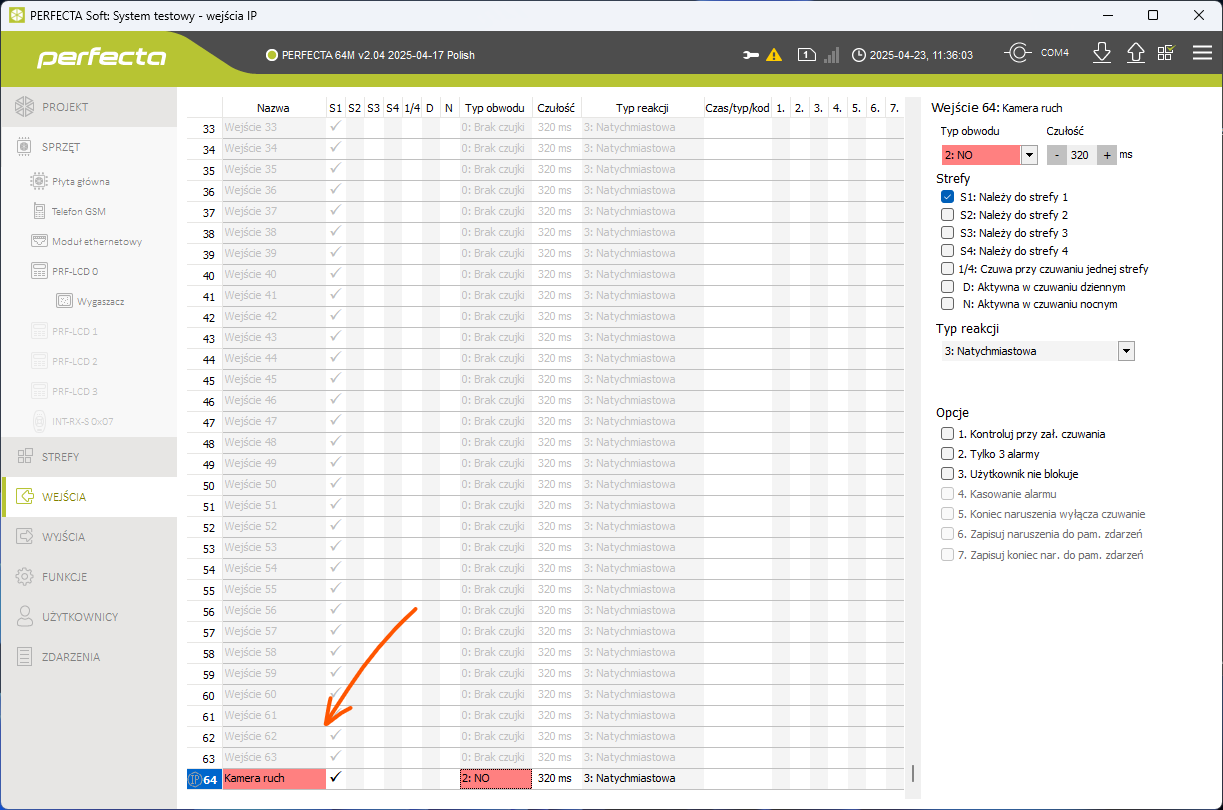
Krok 2. Przygotowanie modułu ETHM-1 Plus
Na początek sprawdzamy główne ustawienia modułu, a dokładniej jego adres IP, ponieważ będzie on potrzeby podczas konfiguracji kamery. Ze względu na fakt, że kamera będzie łączyć się z modułem ETHM-1 Plus, to jego adres powinien być stały. Nie zaleca się korzystania z serwera DHCP, jeśli nie ma on na stałe przypisanej dzierżawy do adresu MAC modułu ETHM-1 Plus (Rys. 2).
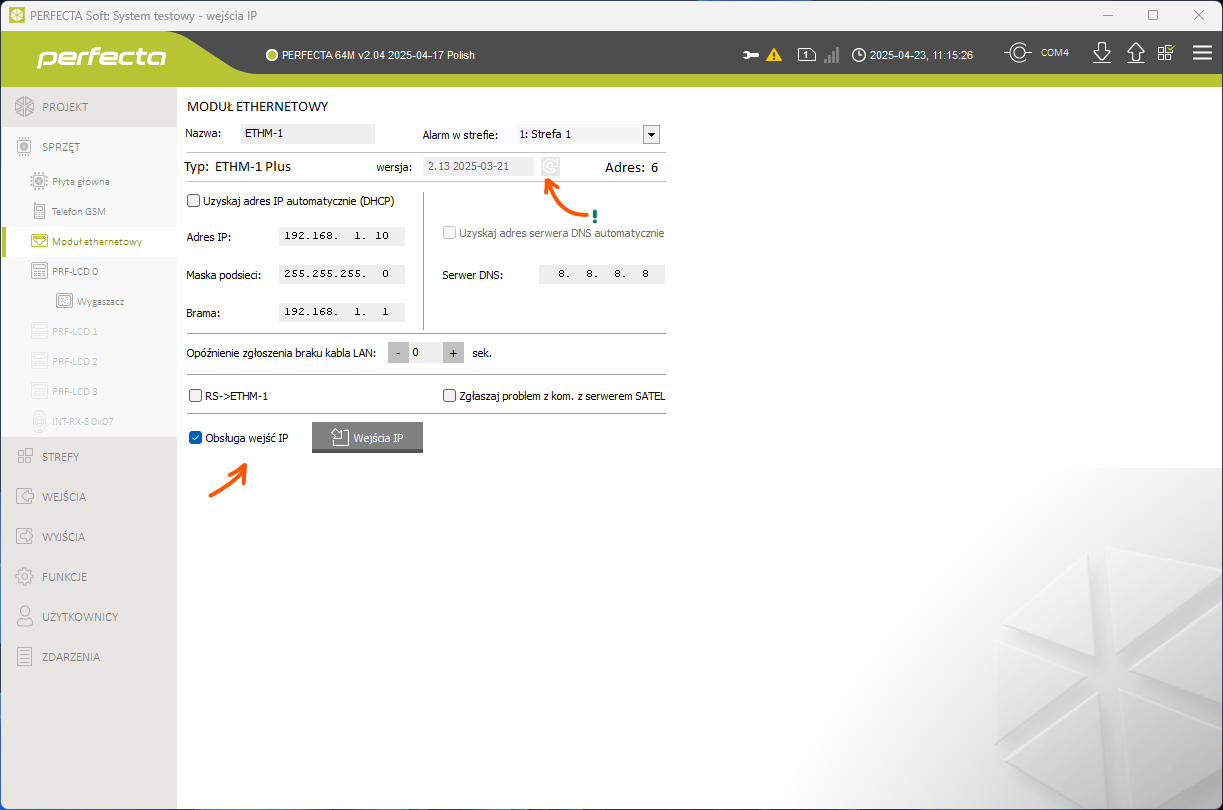
Włącz opcję „Obsługa wejść IP” i kliknij na przycisk obok. W nowym oknie ustawiamy port TCP, na którym moduł będzie nasłuchiwał oraz przypisujemy frazy do odpowiednich wejść. Fraza to takie „specjalne hasło”, które jest indywidualne dla każdej kamery IP i dzięki niej moduł narusza odpowiednie wejście w centrali alarmowej. Możemy wprowadzić tam własną wartość lub skorzystać z wbudowanego generatora co zdecydowanie jest lepszym i bezpieczniejszym rozwiązaniem. W kolumnie „Czas powrotu” podajemy czas, po którym wejście ma wrócić do stanu nienaruszonego. (Rys. 3).
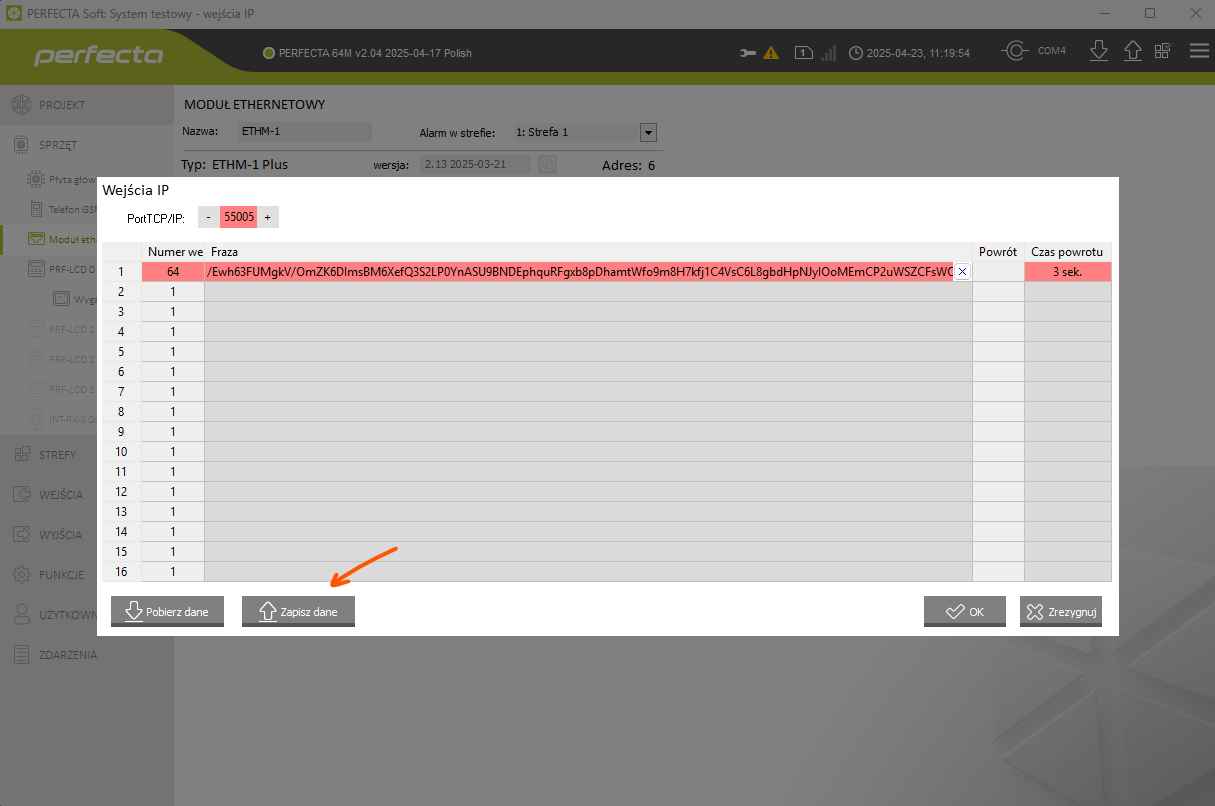
Po stronie centrali alarmowej to już wszystko. Do dalszej konfiguracji kamery będziemy potrzebować:
- adres IP modułu ETHM-1 Plus
- port TCP/IP Wejść IP
- fraza przypisana do konkretnego wejścia
konfiguracja kamery pixir ai
Krok 1. Konfiguracja połączenia z modułem ETHM-1 Plus
Logujemy się do kamery za pomocą przeglądarki Internetowej i przechodzimy do ustawień Centrum alarmowego, którym będzie moduł ETHM-1 Plus (Opcje/Sieć/Ustawienia podstawowe/Centrum alarmowe). W tym miejscu podajemy adres IP modułu ETHM-1 Plus, port TCP usługi „Wejścia IP” oraz frazę, która jest przypisana do danej kamery (Rys. 4).
Rys. 4. Konfiguracja centrum alarmowego w kamerze PIXIR Ai
Na tym etapie warto skorzystać z przycisku „Test”, który w przypadku poprawnej konfiguracji powinien naruszyć wejście w centrali alarmowej.
Krok 2. Konfiguracja zdarzeń oraz powiązanie ich z systemem alarmowym
Ostatnim krokiem jest konfiguracja zdarzeń inteligentnych, które mają spowodować naruszenie wejścia w centrali alarmowej. Do tego celu użyjemy funkcji „Wtargnięcie w obszar”, która reagować będzie tylko na ludzi oraz pojazdy. W ustawieniach kamery wybieramy funkcję „Wtargnięcie” (Opcje/Zdarzenie/Inteligentne/Wtargnięcie) i włączamy ją. Teraz możemy narysować obszar wykrywania oraz określić jego parametry, takie jak czas przebywania (Próg) oraz czułość (Rys. 5).
Rys. 5. Konfiguracja parametrów wykrywania funkcji „Wtargnięcie”.
Pozostaje tylko powiązanie zdarzenia z centrum alarmowym, którym jest moduł ETHM-1 Plus. W ramach tego zdarzenia przechodzimy do zakładki „Powiązanie” i zaznaczamy „Centrum alarmowe” (Rys. 6). Od tej pory, jeśli kamera wykryje wtargnięcie w obszar, to prześle zdefiniowaną wcześniej frazę na adres IP modułu ETHM-1 Plus.
Rys. 6. Powiązanie zdarzenia z centrum alarmowym (moduł ETHM-1 Plus).
Decydując się na funkcję „Wtargnięcie w obszar” należy pamiętać, że realizuje ona tylko moment wtargnięcia, a nie ciągłe przebywanie w strefie. Jeśli potrzebujemy funkcji, która ma zgłaszać każdy kolejny ruch osoby w wyznaczonym obszarze np. na potrzeby załączania oświetlenia, to lepszym wyborem będzie detekcja ruchu ograniczona tylko do wykrywania osób.